Як імпортувати реєстр податкових накладних у «M.E.Doc»
Добридень! На підприємстві я веду облік в «1С:Бухгалтерії 8», а для подання електронної звітності недавно придбали «M.E.Doc». Допоможіть розібратися, як завантажити в «M.E.Doc» реєстр отриманих та виданих податкових накладних, що експортується з «1С:Бухгалтерії 8»?
І. Петрова, м. Харків
Відповідає Вероніка НЕКРАСОВА, консультант «Б & К»
Для того щоб завантажити в «M.E.Doc» вивантажений з «1С:Бухгалтерії 8» реєстр отриманих та виданих податкових накладних, у головному меню програми виберіть розділ «Облік ПДВ → Реєстр отриманих та виданих податкових накладних». У вкладці «Реєстр отриманих та виданих податкових накладних», що відкрилася, у полі «Період» зазначаєте звітний місяць. У полі «Тип» програма надає користувачу право вибрати один із чотирьох варіантів типу звіту. У нашому випадку це буде «Загальний». У полі «До Декларації з ПДВ» можна вибрати один із двох наданих варіантів: «Звітна» або «Звітна нова».
Після цього зайдіть до меню «Файл → Імпорт → Імпорт звітів». У вікні, що відкрилося, виберіть файл із реєстром податкових накладних і натисніть на кнопку «Открыть». Перед вами з’явиться вікно «Вибір періоду імпорту документа», у якому можна вибрати спосіб завантаження реєстру (рис. 1):
— «Додати рядки» — у разі завантаження даних уперше за цей місяць;
— «Замінити дані» — у тому випадку, якщо виникла необхідність у завантаженні зміненого реєстру.
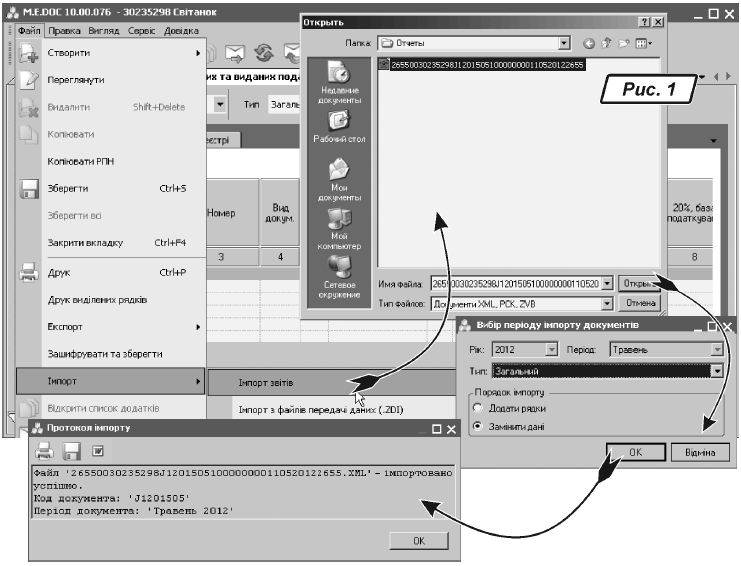
Для імпорту даних натисніть на кнопку «ОК». Після того як реєстр буде завантажено до програми, у вікні «Протокол імпорту» ви побачите повідомлення про результат операції (рис. 1). Для закриття вікна натисніть на кнопку «ОК».
У системі передбачено імпорт реєстру та податкових накладних, які створено не лише в «1С:Бухгалтерії», а й у форматах «*.zdi», «*.dbf» і «*.txt».
Увага! У програмі реалізовано функцію контролю коду ЄДРПОУ. У тому випадку, якщо бухгалтер спробує імпортувати дані звіту, що належать іншій фірмі, програма повідомить його про невідповідність коду ЄДРПОУ. При цьому імпорту даних до програми не відбудеться.
Реєстр податкових накладних складається із трьох закладок (рис. 2):
— «Отримані»;
— «Видані»;
— «Відсутні у реєстрі».
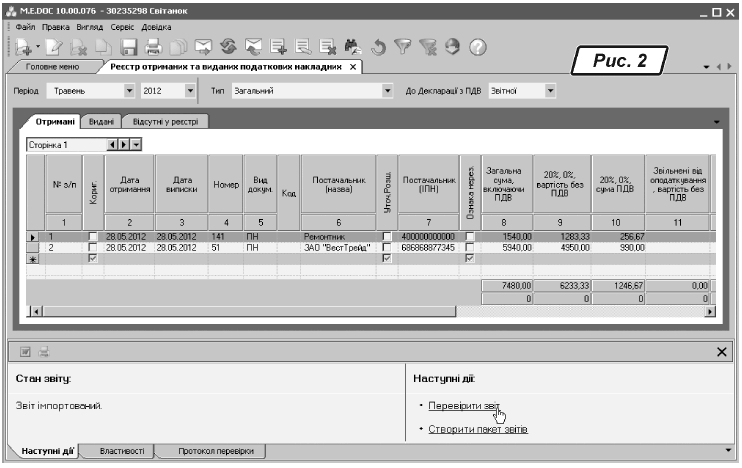
Крім імпорту реєстру до програми, ви зможете за необхідності змінити імпортовані дані. Для цього скористайтеся функціями «Створити запис», «Редагувати запис» і «Видалити запис». Також можна перевірити коректність заповнення реєстру, підписати його ЕЦП та відправити електронною поштою до податкової інспекції.
На підставі завантажених даних ви зможете сформувати декларацію з ПДВ. Для цього в меню виберіть «Файл → Експорт → Експорт у форматі звітності → Експорт в декларацію з ПДВ → Повна».
Крім реєстру податкових накладних та декларації з ПДВ, можна сформувати розшифровки податкових зобов’язань і податкового кредиту в розрізі контрагентів. Для цього необхідно повернутися на закладку «Реєстр отриманих та виданих податкових накладних» і вибрати «Файл → Експорт → Експорт у форматі звітності → Експорт в розшифровки → Повна». Після цього сформується ще одна закладка з уже автоматично створеним звітом.
Таким чином, імпорт реєстру отриманих та виданих податкових накладних у «M.E.Doc» не забере у вас багато часу, а надалі на його підставі ви зможете сформувати пакет звітності з ПДВ. Успіхів у роботі!







